
Os usuários de serviço de vapor no processo de trabalho com o aplicativo do cliente do site podem encontrar um erro no arquivo libcef.dll. O fracasso surge quando tentando iniciar o jogo da Ubisoft (por exemplo, longe de Crys ou Assassins Creed), ou durante a reprodução de materiais de vídeo publicados no serviço da válvula. No primeiro caso, o problema está relacionado à versão desatualizada do Uplay, na segunda origem do erro não é claro e a correção não é clara. O problema é manifestado em todas as versões do Windows, que são declaradas nos requisitos do sistema de vapor e jes.
Método 1: Instalação manual libcef.dll
Primeiro de tudo, sugerimos fazer o mais simples - baixar e instalar o próprio arquivo.Será necessário colocar na pasta, dependendo do tipo de cliente. Se o problema ocorresse no Uplay - esta será a pasta "Ubisoft Game Launcher", localizada pelo caminho que você especificou ao instalar um lançador (por exemplo, D: \ Ubisoft Game Launcher). Os proprietários de vapor precisarão transferi-lo para a pasta do jogo que não inicia devido ao erro em consideração. Isso pode ser como uma pasta raiz, por exemplo, D: \ Steam \ Steamapps \ Common \ Half-Life e a pasta "bin": D: \ Steam \ Steamapps \ Common \ Half-Life 2 \ bin. Deve ser jogado na pasta Steam System em D: \ Steam \ bin \ CEF \ CEF.WIN7X64.
Ao invés de D: \ Você pode ter outro diretório dependendo do local escolhido ao instalar o Cliente do Game Steam.
Método 2: Reinstalar Uplay
Quanto às razões relacionadas aos jogos da Ubisoft, tudo é mais fácil aqui. O fato é que os jogos desta empresa, até vendidos no estímulo, ainda estão correndo pelo JES. Incluído com o jogo há uma versão do aplicativo, atualizada no momento da liberação deste jogo. Com o tempo, essa versão pode ficar desatualizada, como resultado da qual a falha ocorre. A melhor solução para este problema será a atualização do cliente para o estado mais recente.
- Ao baixar o instalador para o computador, execute-o. Na janela de seleção de idioma padrão, o russo deve ser ativado.
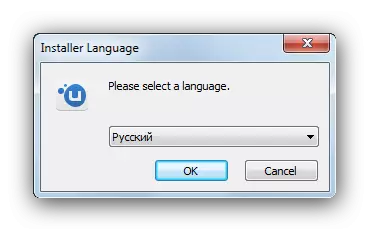
Se outro idioma for selecionado, selecione a lista suspensa e pressione OK.
- Para continuar a instalação, será necessário um contrato de licença.
- Na próxima janela, você precisa estar atento. Os diretórios de destino com a versão antiga do cliente do cliente devem ser marcados no campo de campo de destino.
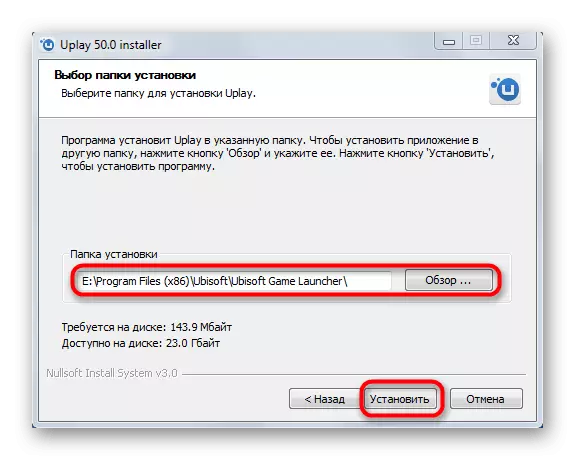
Se o instalador não definir automaticamente, selecione a pasta desejada manualmente pressionando o botão "Browse". Fazendo manipulação, pressione "Next".
- Inicie o processo de instalação. Ele não demorará muito tempo. Após a conclusão, clique em "Next".
- Na janela final do instalador, se desejar, remova ou deixe o aplicativo para iniciar o aplicativo e clicar em "Concluir".
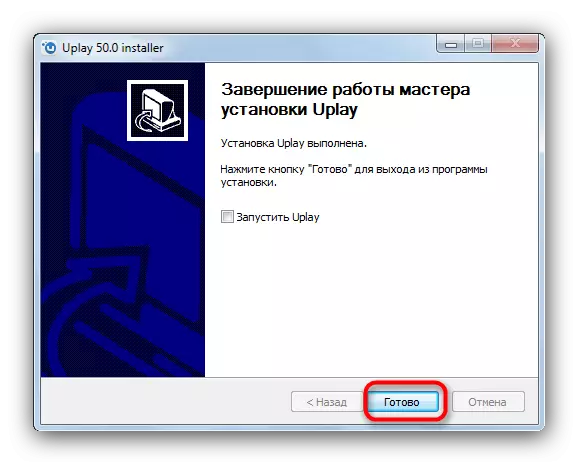
Também é recomendado reiniciar o computador.
- Tente executar o jogo que anteriormente emitiu um erro sobre o libcef.dll - provavelmente o problema é resolvido e você não verá mais a falha.
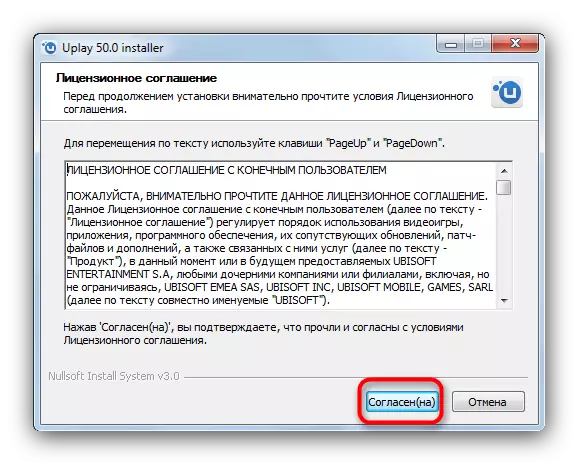
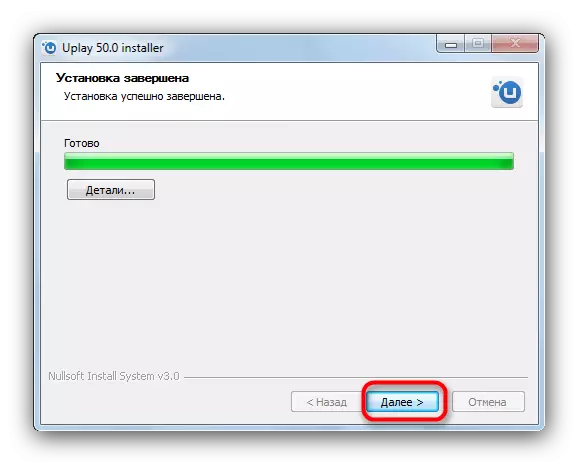
Este método fornece um resultado praticamente garantido - a versão da biblioteca de problemas será atualizada durante a atualização do cliente, que deve eliminar a causa do problema.
Método 3: Recomendações Adicionais
Se o erro com esta biblioteca surgir pela segunda razão mencionada na entrada na entrada do artigo, é forçada a reaparecer - não há solução definitiva para ela.
Como alternativa, você pode tentar reinstalar completamente o cliente Steam com o procedimento de limpeza do Registro.
Leia mais: Como limpar o registro
Também queremos mencionar um ponto importante. O software de proteção do software Avast geralmente define libcef.dll como um componente de um programa malicioso. Na verdade, a biblioteca de ameaças não representa - os algoritmos da Avast são notoriamente conhecidos por um grande número de falsos alarmes. Portanto, confrontado com tal fenômeno, apenas restaure a DLL de quarentena e, em seguida, adicione-a a exceções.
Nós fornecemos as maneiras mais comuns de resolver o problema para ajudar na maioria dos casos. Ao salvar o problema, escreva para nós no comentário ou consulte o desenvolvedor do jogo.
